SN-PIXEL V4用のキャラクターボイスの設定方法の手順を記載しております。
キャラクターボイスを使用すると、SN-PIXEL V4カスタムライトセーバーの電源オン、オフの操作時の「Power On」「Power OFF」の音声案内や、リチウムイオンバッテリーの低電圧時の警告音声「Low Battery …」、また充電開始の「chargeing」、充電完了の「Charge Full」などの音声案内をAIで製作したキャラクターボイスへと変更することができる音声ファイルのことで、オンラインウェブショップ OK!STOREではクリスマスプレゼント3点の内のひとつとしてお届けしております。
期間中にSN-PIXEL V4カスタムライトセーバーをご購入の場合にはシャーシに取り付けられたmicroSDカードとは別のmicroSDカードにキャラクターボイス用の各フォルダー「set_Ahsoka_CW」、「set_Anakin_CW」、「set_Anakin_HC」、「set_C-3PO」、「set_Luke_ANH」、「set_Mando」、「set_Vader」、「set_bk」を保存した状態で付属しております。
しかし、一部12月18日までに発送させていただきました商品に関してはシャーシに装着済みのmicroSDカードに保存して出荷いたしましたが、その後、SN-PIXEL V4システムが間違った認識でエラーが発生することが分かりました。単純なエラーであり、以下の原因で発生することが確認しております。
◎発生する症状と原因
SN-PIXEL V4では1~41までの半角数字のフォルダーにサウンドフォントプリセット(効果音などのサウンドファイルをひとまとめにしたもの)を保存してあり、ボタン操作で順番にサウンドフォントプリセットに設定しブレードカラーの変化と効果音を楽しむように設定されています。
しかしこのサウンドフォントプリセットの1~41までの半角数字以外のフォルダーもSN-PIXEL V4のシステムがサウンドフォントのフォルダーとして読み取ってしまうことが原因で、キャラクターボイス用の「set_Ahsoka_CW」、「set_Anakin_CW」、「set_Anakin_HC」、「set_C-3PO」、「set_Luke_ANH」、「set_Mando」、「set_Vader」、「set_bk」もシステムがサウンドフォントプリセットとして認識してしまうため41番目のサウンドフォントプリセットから次のサウンドフォントプリセットへ変更したときに、あるはずのない42番目、43番目、44番目、45番目、46番目、47番目、48番目として再生しようとするエラーが発生する場合があります。
もちろん、これらはサウンドフォントプリセットではなく、効果音は含まれていないためブレードは点灯するものの、効果音やサウンドフォント変更時の音声ファイルも再生はされず無音のままとなります。
◎対策
この場合はシャーシに装着されているmicroSDカードから保存されているキャラクターボイス用の「set_Ahsoka_CW」、「set_Anakin_CW」、「set_Anakin_HC」、「set_C-3PO」、「set_Luke_ANH」、「set_Mando」、「set_Vader」、「set_bk」の8つのフォルダーをパソコンか別のmicroSDカードへ保存してからシャーシに装着されているmicroSDカードから削除してください。

シャーシに装着されるmicroSDカード内は以下の画像の状態であれば正常に作動します。
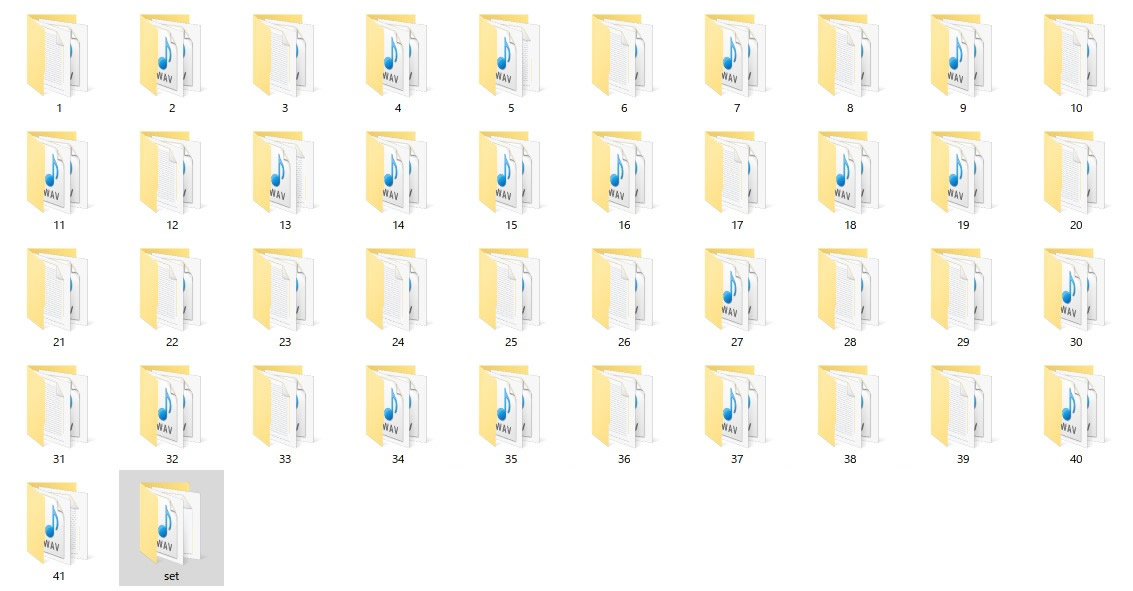
※ota.txqはアップデート用のファイルです。上記画像には写っていませんが、microSDカードに直接ルート上に保存されている場合がありますが、関係なく、あっても無くても構いません。
※保存できない場合、保存を忘れて削除してしまった場合には下記URLからダウンロードできます。
ダウンロードした圧縮ファイル(zip形式)を解凍すると以下のフォルダーが目視できます。
・set_Ahsoka_CW
・set_Anakin_CW
・set_Anakin_HC
・set_C-3PO
・set_Luke_ANH
・set_Mando
・set_Vader
・set_bk
各キャラクターボイスのフォルダーには5つの音声ファイル(wav拡張子)が入っており、SN-PIXEL V4仕様では各キャラクターボイスで電源オン、電源オフ、ローバッテリーの警告案内、充電開始時、充電完了時の5つの音声案内のみキャラクターボイスへの変更が可能です。
また、「set_bk」にはシャーシに装着されているmicroSDカード内の「set」フォルダーのバックアップ(ファイル内容はsetフォルダーと同一)として保存されています。SN-PIXEL V4ではsetフォルダー内の音声ファイル5つを直接上書きするため、何かトラブル、または元に戻したいときに利用できます。
◎キャラクターボイスの変更手順
①マニュアルに従ってグリップなどを外し、microSDカードが取り出せる状態まで分解してください。
②念のためリチウムイオンバッテリーをホルダーから取り出しておいてください。
③マザーボードのカードスロットに装着しているmicroSDカード取り出し、カードリーダーなどに装着してWindowsPCで開いてください。※この時点でWindowsPCのマイドキュメントなど適当なフォルダーにmicroSDカード内の全てのデーターをバックアップしておくことをお奨めします。
④上記URLからダウンロードした圧縮ファイルを解凍しキャラクターボイスのファイルを確認してください。
※2023年12月20日以降にお送りしているSN-PIXEL V4仕様の商品には別のmicroSDカードにキャラクターボイスファイル用のフォルダーを入れてあります。
※2023年12月18日までに発送(19日着分)まではシャーシに装着されているmicroSDカード内に保存してあります。
このページ上記画像のようにシャーシに取り付けられたmicroSDカード内の1~41までの番号のフォルダーとset フォルダーと、付属のmicroSDカードに保存されたキャラクターの名前が付いたフォルダー7つがあります。
⑤付属のmicroSDカードもしくはダウンロードしたフォルダーからお好みのキャラクターボイス名が付いたフォルダーを開き、全て選択した状態で「コピー」を実行。
⑥続いてシャーシ装着用のmicroSDカードのsetフォルダーを開き、「貼り付け」を実行。以下の5つのファイルがキャラクターボイスに上書きされます。
・ChargeFull.wav
・ChargerIn.wav
・LowBattery.wav
・Poweroff.wav
・PowerOn.wav
⑦上書きできたらmicroSDをマザーボードのカードスロットに戻し、リチウムイオンバッテリーを取り付けてください。
⑧SN-PIXEL V4ではリチウムイオンバッテリーを取り付けて通電が確認できると音声案内で「Power UP!」と聞こえます。「Power UP!」と聞こえなかった場合にはもう一度リチウムイオンバッテリーを脱着してください。
⑨ヒルトを組み上げてPWRボタンで起動します。この時の「Power ON!」がキャラクターボイスになっていれば作業完了です。